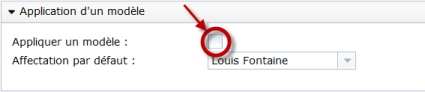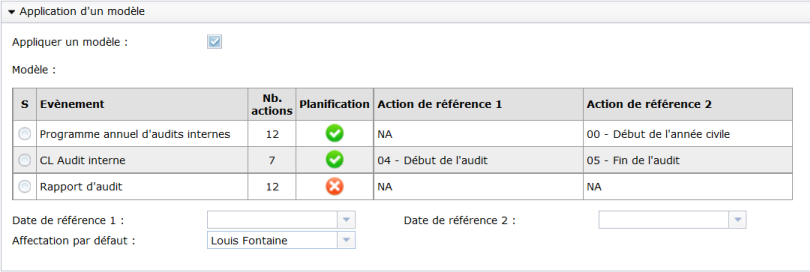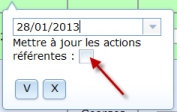Utilisation d’un modèle de PA
Création d'un PA à partir d'un modèle
En création d'un plan d'actions, après avoir renseigné les éléments d'identification dans le cadre Identification, cf. [1], descendez jusqu'au cadre Application d'un modèle :
Cliquez sur la case à cocher Appliquer un modèle. Apparaît alors un cadre de présentation des modèles disponibles en fonction du Type de PA indiqué préalablement dans le cadre Identification :
- Indiquez le modèle que vous souhaitez utiliser en cliquant sur la case à cocher correspondante dans la colonne S
- En fonction du choix effectué, renseignez si besoin les dates de références. Dans l'exemple ci-dessus, seule la date de référence 2 est à renseigner pour le 1er modèle, les 2 dates sont à renseigner pour le modèle 2 et aucune pour le modèle 3
- Indiquez à qui seront affectées les actions du nouveau PA. A défaut, ce sera le propriétaire du PA
- Cliquez sur

- Le PA est alors créé et figure en première ligne de la Liste des PA. Sa structure est celle du modèle de PA utilisé
- Cliquer sur la ligne correspondant au PA et modifier les données du PA (Identification, Commentaires) en procédant comme pour une modification de PA (cf. Modification d’un PA)
Planification des dates d'un PA créé à partir d'un modèle
1er cas : le modèle n'utilise pas la planification automatique
Les dates prévues des actions sont automatiquement définies à la date du jour. Pour modifier les dates ainsi planifiées :
- Cliquez sur la ligne de l’action
- Après apparition de la fenêtre de l’action, modifiez la date prévue
2ème cas : le modèle utilise la planification automatique
Si le modèle de PA utilise la panification automatique, cf. [2], les dates des actions autres que les actions de référence seront automatiquement planifiées en fonction des jalons en + ou en - paramétrés dans le modèle. Les dates de référence pourront être modifiées dans les actions de référence. La replanification automatique des dates des autres actions sera généré en cochant la case Mettre à jour les actions référentes et en validant :
La date planifiée d'une action autre que l'action de référence peut être modifiée, sans impact sur les autres dates planifiées, sauf séquentialité des actions prévue dans le modèle de PA, cf. [3].
L’utilisation d’un PA issu d’un modèle est identique à celle des autres PA. Notamment, les actions du modèle peuvent être supprimées, de nouvelles actions peuvent être créées (cf. les rubriques de création et de modification des actions et des PA).